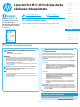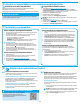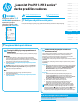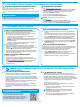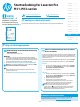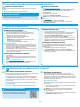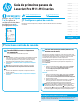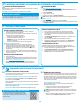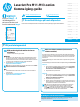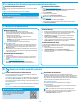HP LaserJet Pro M11-M13 Getting Started Guide
28
Solução completa do Windows
1. Insira o CD da impressora no computador ou inicie o arquivo de
instalação de software baixado da Web.
2. Siga as instruções na tela. Quando a seleção de um tipo de conexão for
solicitada, selecione a opção apropriada:
• Congurar para imprimir na Rede sem o
• Congurar para imprimir usando USB
CUIDADO: Não conecte o cabo USB até que seja solicitado pelo
programa de instalação.
• Conectar a uma Impressora de rede sem o congurada
Somente para os modelos sem o
3. Quando a instalação for concluída, imprima uma página de
conguração para assegurar que o produto tenha um nome SSID.
(Pressione e mantenha pressionado o botão Cancelar
até a luz
de prontidão piscar e então libere-o para imprimir uma página de
conguração).
4. Quando a instalação estiver concluída, desconecte o cabo USB. Para
imprimir de um telefone ou tablet, conecte o dispositivo à mesma rede
sem o da impressora.
Instalação básica do Windows
1. Ligue a impressora.
2. Desconecte o cabo USB da impressora e do computador (se ele já estiver
conectado). Se a impressora estiver conectada à rede, deixe-a conectada.
3. Acesse www.hp.com/support/ljm11-m13.
4. Selecione uma impressora ou uma categoria na lista e clique em
Drivers, então baixe o software de instalação para a impressora.
Solução completa para OS X
1. Inicie o arquivo .dmg de instalação de software baixado da Web.
2. O instalador do software detecta o idioma do sistema operacional
e, em seguida, exibe o menu principal do programa de instalação no
mesmo idioma.
3. A tela Opções de instalação detalha o software a ser instalado. Clique
no botão Instalar.
4. Siga as instruções exibidas na tela para instalar o software.
5. No nal do processo de instalação do software, use o Assistente de
conguração do HP Utility para congurar opções da impressora.
Instalação básica do OS X
Para instalar drivers básicos de impressão sem executar o software de
solução completa da HP do CD ou do download de hp.com, siga estas etapas:
1. Conecte a impressora ao computador ou à rede.
2. Em Preferências do Sistema, clique em Impressoras e Scanners.
3. Clique no botão de mais [+] no canto inferior esquerdo e selecione
M11-M13 usando o driver chamado HP Pinter.
7. Instalar o software
Instalar do CD da impressora
Para o Windows, os arquivos de instalação de software são fornecidos no CD que
veio com a impressora.
Para o OS X, o arquivo do instalador no CD inclui um arquivo DMG.
Notas sobre a instalação
Para obter mais detalhes sobre o software para a impressora, consulte o arquivo
Notas sobre a instalação no CD da impressora.
Download da Web
1. Acesse www.hp.com/support/ljm11-m13.
2. Em Opções de download, clique em Drivers, Software e Firmware e depois
selecione o sistema operacional apropriado.
3. Clique em Download.
4. Siga as instruções na tela.
5. Prossiga para a etapa “7. Instalar o software”.
NOTA: O HP Easy Start também pode ser baixado através das seguintes instruções:
1. Acesse 123.hp.com
2. Selecione o modelo da impressora e clique em Iniciar.
3. Inicie o arquivo de software da pasta onde ele foi salvo e prossiga para a etapa
“7. Instalar o software”.
6. Localizar ou baixar os arquivos de instalação de software
Conectar o dispositivo à rede sem o
Para imprimir usando um telefone ou tablet, conecte o dispositivo à mesma
rede sem o em que a impressora está.
Dispositivos Android mais recentes (4.4 ou mais recentes) Abra o item
aser impresso e selecione
o botão Menu. Selecione Imprimir, selecione
aimpressora e depois Imprimir.
Alguns dispositivos exigem que o plug-in HP Print Service seja baixado da
Google Play Store.
Dispositivos Android mais antigos (4.3 ou mais antigos) Baixe o aplicativo
HP ePrint da Google Play store.
Windows Phone Baixe o aplicativo HP AiO Remote da Windows Store.
Saiba mais sobre a impressão móvel
Para saber mais sobre outras opções de impressão
móvel, incluindo soluções ePrint adicionais, escaneie
o código QR ou consulte a seção "Impressão móvel" do
guia do usuário.
8. Impressão móvel e sem o (opcional)
HP Wireless Direct (M12w)
O HP Wireless Direct permite que dispositivos compatíveis com Wi-Fi, como
smartphones, tablets ou computadores, façam uma conexão de rede sem
o direta à impressora sem o uso de um roteador sem o ou de um ponto
de acesso. Conecte-se ao sinal HP Wireless Direct da impressora da mesma
forma como você se conecta seu dispositivo compatível com Wi-Fi a uma
nova rede sem o ou hotspot.
Ativar o acessório direto sem o HP
Ative os HP Web Services no Servidor da Web incorporado (EWS) da
HPseguindo estas etapas:
1. Conecte a impressora a uma rede e imprima uma página de
conguração para obter o endereço IP da impressora.
NOTA: Para denir manualmente o endereço IP ou para congurá-lo
automaticamente, consulte “Congurar o produto de rede” no Guia do
Usuário.
2. Abra um navegador da Web e insira o endereço IP da impressora na
linha de endereço. Exemplo de endereço IP: 192.168.0.1
8.1 8.2